De fout dat Apple Music niet op mobiele data speelt
De meeste smartphones hebben mobiele data als standaardtoegang tot internet. Mobiele data worden niet gefactureerd samen met gewone telefoongesprekken en sms-berichten. iPhone en iPad zijn slimme apparaten die mobiele data kunnen gebruiken om toegang te krijgen tot Apple Music-streamingservices. Je kunt geen muziek streamen op Apple Music zonder toegang tot internet, zelfs niet als je een actief abonnement hebt. Je streamt Apple Music met mobiele data als je geen toegang hebt tot een Wi-Fi-netwerk. Echter, een veel voorkomende fout van Apple Music speelt niet af op mobiele data gebeurt altijd.
Wat is de belangrijkste oorzaak van deze fout en hoe kunt u deze oplossen? Het eerste deel van het artikel zal u informeren over hoe u kunt repareren dat Apple Music niet speelt op mobiele data. Deel twee heeft de ultieme oplossing en zal je informeren over hoe je Apple Music offline kunt spelen, ook op andere apparaten.
Inhoudsopgave Deel 1. Hoe repareer je Apple Music die niet op mobiele data speelt?Deel 2. Bonus: hoe speel je Apple Music offline?Deel 3. Overzicht
Deel 1. Hoe repareer je Apple Music die niet op mobiele data speelt?
Apple Music is een muziekstreamingservice waarvoor internet vereist is. U kunt ervoor kiezen om Wi-Fi of mobiele mobiele data te gebruiken. Wi-Fi is de beste optie voor Apple Music, maar soms kun je plekken vinden zonder wifi. In dergelijke gevallen wordt u gedwongen mobiele gegevens te gebruiken, dan vindt u een fout die Apple Music niet afspeelt op mobiele gegevens. Dit is geen groot probleem, maar een eenvoudige fout die kan worden verholpen met een paar methoden voor probleemoplossing. Hier zijn enkele van de mogelijke redenen waarom Apple Music niet kan spelen op mobiele gegevensfouten en hoe u deze kunt oplossen.
#1. Misschien zijn de mobiele data voor Apple Music uitgeschakeld
De meeste iPhone-versies hebben een specifieke instelling waarmee u het gebruik van mobiele data voor een specifieke toepassing kunt beheren. U kunt het gebruik van mobiele data voor afzonderlijke applicaties in- of uitschakelen. Wanneer deze instelling is uitgeschakeld voor de Apple Music-app, verschijnt de Apple Music-fout die niet wordt afgespeeld op mobiele data. Hieronder leest u hoe u kunt controleren en oplossen of dit de oorzaak is.
Stap 1. Open op uw iPhone het pictogram "Instellingen".
Stap 2. Navigeer naar de optie "Mobiel" en selecteer deze. En er wordt een nieuw venster geopend.
Stap 3. Navigeer in het nieuwe venster naar de optie "Muziek" waar u toestaat dat muziek gegevens gebruikt. Toestaan dat de app 'WLAN en mobiele data' gebruikt. Vervolgens kun je mobiele data gebruiken om muziek af te spelen in de Apple Music-bibliotheek.
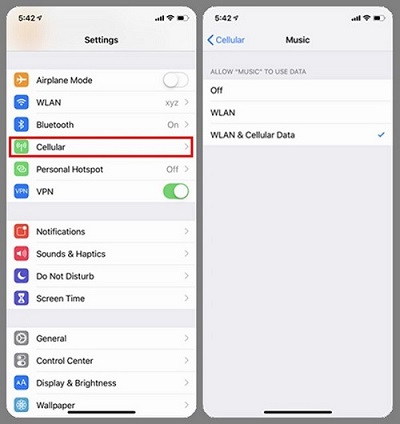
Als je nog steeds de foutmelding krijgt dat Apple Music niet speelt op mobiele data, probeer dan de andere oplossing hieronder.
#2. Misschien zijn de mobiele data voor het downloaden en streamen van Apple Music uitgeschakeld
Apple Music en iPhone begrijpen dat mobiele data erg duur kan zijn. Daarom hebben ze veel voorzorgsmaatregelen genomen om mobiele gegevens te beheren. U kunt de mobiele data voor muziek-apps inschakelen, maar u moet deze ook inschakelen voor muziekstreaming en downloads op de Apple Music-app. Apple Music-downloads kunnen handmatig of automatisch zijn. Mobiele data inschakelen voor handmatig streamen en downloaden in de Apple Music-app
Stap 1. Ga naar het startscherm op je iPhone en open het pictogram "Instellingen".
Stap 2. Navigeer door het instellingenmenu en tik op "Muziek". Waar u het pictogram "Mobiele gegevens" op zijn plaats schuift.
Stap 3. Schuif op hetzelfde pictogram de optie "Downloads" op zijn plaats zodat het pictogram groen wordt. Als u dit doet, kunt u Apple Music-nummers downloaden met mobiele gegevens.
Op dit moment is de fout dat Apple Music niet op mobiele gegevens speelt, uit de weg. Maar zodra wifi beschikbaar is, wordt deze gebruikt in plaats van mobiele data.
Deel 2. Bonus: hoe speel je Apple Music offline?
Apple Music is een muziekstreamingplatform dat internet nodig heeft om het te kunnen gebruiken. Zowel wifi als mobiele data kunnen de Apple Music-app op de iPhone uitvoeren. Bij gebruik van mobiele data kan er echter een fout optreden dat Apple Music niet wordt afgespeeld op mobiele data. Op dit moment kiezen de meeste Apple Music-gebruikers ervoor om Apple Music-nummers offline af te spelen. Enkele jaren geleden is Apple Music geüpdatet zodat actieve abonnees nummers kunnen downloaden en offline kunnen beluisteren. U hoeft alleen de gedownloade nummers op te slaan in de Apple Music-bibliotheek. Maar het probleem is de DRM-beveiliging op Apple Music-bestanden. Deze DRM-beveiliging voorkomt dat je de gedownloade bestanden op een ander apparaat of mediaspeler kunt afspelen. Maar AMusicSoft Apple Muziek Converter kan u in dit geval helpen.
Download gratis Download gratis
Dit is conversiesoftware die DRM-beveiliging op Apple Music-nummers kan elimineren. Wanneer de DRM-beveiliging niet meer in de weg staat, worden deze bestanden naar andere formaten geconverteerd en naar uw computer gedownload. Je kunt Apple Music-nummers nu offline en op elke mediaspeler afspelen. De gedownloade Apple Music-nummers kunnen ook worden gedeeld met andere apparaten en worden afgespeeld als lokale muziek. De software heeft verschillende functies die het werk voor u gemakkelijker maken. Het heeft premium snelheden van ongeveer 16X, deze supersnelheden besparen je veel nuttige tijd. Het is bekend dat Apple Music-nummers een uitstekende kwaliteit hebben en deze applicatie behoudt de hoge kwaliteit van de uitvoerbestanden.
Uitvoerformaten maken deze software uniek, het heeft veel uitvoerformaten zoals MP3, FLAC, WAV, AAC en nog veel meer. U wordt geadviseerd om het MP3-formaat te kiezen omdat het compatibel is met veel apparaten en mediaspelers. Het identificeren van een uitvoerbestand kan soms lastig zijn, maar deze software behoudt alle ID-tags en metadata-informatie van de originele nummers. Daarom kunt u het uitvoerbestand gemakkelijk identificeren aan de hand van de naam op Apple Music. Windows en Mac zijn de meest gebruikte besturingssystemen ter wereld en deze applicatie is compatibel met beide.
Dit programma is gebruiksvriendelijk vanwege de gemakkelijk te navigeren gebruikersinterface. U kunt uw geconverteerde bestanden met een simpele klik op een knop hebben. U zult geen moeite hebben om bestanden van Apple Music naar het programma te importeren, het programma zelf zal bestanden importeren. Het kan een groot aantal bestanden tegelijkertijd converteren met de hoogst mogelijke snelheid. Volg de onderstaande procedure om Apple Music-nummers te converteren en offline af te spelen.
Stap 1. Open het programma nadat het installatieproces is voltooid. Het laadt Apple Music-nummers naar de hoofdinterface. Het importproces duurt enige tijd.

Stap 2. Selecteer in de hoofdinterface muziekbestanden die u wilt converteren. Selecteer vervolgens het uitvoerbestand. Kies ook de uitvoermap voor uw geconverteerde bestanden.

Stap 3. Navigeer naar de onderkant van het venster en klik op de knop "Converteren". De software begint zijn werk te doen.

Deel 3. Overzicht
Apple Music speelt niet af op mobiele data is een veelvoorkomende fout bij de meeste iPhones. En meestal is het gewoon een probleem met de instellingen van je telefoon. Apple Music gebruikt standaard een wifi-netwerk in plaats van mobiele data. Dus je moet gaan en Apple Music toestaan om mobiele data te gebruiken. Zodra u dat doet, maar de fout blijft bestaan, moet u downloads en streaming op mobiele gegevens toestaan.
U kunt deze complicaties vermijden door Apple Music-nummers offline af te spelen. Gebruik AMusicSoft Apple Music Converter om de DRM-encryptie te verwijderen en Apple Music-nummers op uw interne opslag op te slaan. De software is direct online te koop of u kunt de gratis proefversie 30 dagen gebruiken.
Mensen Lees ook
- Hoe je Apple Music Replay krijgt en je luistergewoonten in kaart brengt
- Waarom Apple Music albums splitst? Snelle oplossingen hier!
- Apple Music versus Tidal: welke muziekservice is beter?
- Geniet van Apple Music Linux door ze te downloaden op uw lokale schijf
- Top 9 oplossingen om te verhelpen dat Apple Music geen nummers downloadt
- Hoe schakel ik expliciete content in en uit op Apple Music?
- 2024 Beste Apple Music- en iTunes-converters (Windows en Mac)
- Hoe iTunes-beveiligde bestanden naar MP3 te converteren [Laatste update]
Robert Fabry is een fervent blogger en een enthousiasteling die dol is op technologie. Misschien kan hij je besmetten door wat tips te delen. Hij heeft ook een passie voor muziek en heeft voor AMusicSoft over deze onderwerpen geschreven.